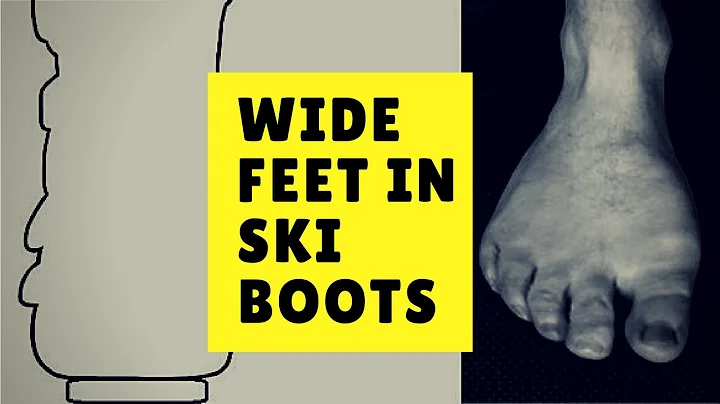Comment créer une zone de chasse détaillée avec HuntStand
Table des matières
- Introduction
- Création d'une zone de chasse
- Gestion des attributs
- Ajout des limites
- Placement des caméras de surveillance
- Placement des miradors
- Itinéraires d'entrée et de sortie
- Utilisation des couches de cartes
- Analyse du mouvement des cerfs
- Partage et synchronisation
🦌 Comment créer une carte de zone de chasse sur HuntStand
Lorsqu'il s'agit de produire une bonne carte de zone de chasse, il est important de pouvoir visualiser clairement les caractéristiques du territoire. Dans cet épisode de Deer Dirt, nous allons voir comment créer une carte de zone de chasse détaillée sur HuntStand.
1. Introduction
Traditionnellement, la création d'une carte de zone de chasse se fait à la main ou à l'aide d'un GPS portable. Cependant, avec l'avènement de la technologie, il est désormais possible d'utiliser des applications et des logiciels comme HuntStand pour créer des cartes numériques plus précises et interactives.
2. Création d'une zone de chasse
La première étape pour créer une carte de zone de chasse sur HuntStand est de créer une nouvelle zone de chasse. Sur le site web de HuntStand, vous pouvez accéder à cette fonctionnalité en cliquant sur "Gérer les zones de chasse" dans le menu de gauche. Sélectionnez "Nouvelle zone de chasse" et définissez l'emplacement de votre nouvelle zone de chasse.
3. Gestion des attributs
Une fois que vous avez créé votre zone de chasse, vous pouvez gérer ses attributs. Vous pouvez définir la zone comme étant privée ou publique en fonction de vos préférences de confidentialité. Assurez-vous de sauvegarder les modifications pour appliquer les nouveaux paramètres.
4. Ajout des limites
Pour commencer à tracer les limites de votre zone de chasse, utilisez l'outil "Ajouter une forme" dans le coin supérieur droit de l'application. En fonction de la complexité de votre terrain, vous pouvez dessiner les limites à main levée ou utiliser les informations sur les propriétés voisines pour vous guider. Les limites apparaîtront en tant que contour sur la carte.
5. Placement des caméras de surveillance
Pour ajouter des emplacements de caméras de surveillance, accédez à l'onglet "Caméras de surveillance" dans le menu de gauche de l'application. Vous pouvez sélectionner l'emplacement précis sur la carte et ajouter des informations supplémentaires, telles que le modèle de la caméra. Cela vous permettra de suivre les mouvements des cerfs et d'autres animaux sur votre territoire de chasse.
6. Placement des miradors
Si vous possédez des miradors sur votre territoire de chasse, vous pouvez également les marquer sur la carte. Utilisez l'outil "Ajouter un emplacement" dans l'onglet "Miradors" pour placer les icônes correspondantes sur la carte. Vous pouvez ajouter des détails supplémentaires, tels que le type de mirador ou son nom.
7. Itinéraires d'entrée et de sortie
Il est important de planifier vos itinéraires d'entrée et de sortie pour minimiser les perturbations du territoire de chasse. Avec HuntStand, vous pouvez ajouter des itinéraires d'entrée et de sortie sur la carte en utilisant des icônes spécifiques. Cela vous permettra de suivre vos trajets et de planifier efficacement vos déplacements sur le terrain.
8. Utilisation des couches de cartes
HuntStand propose différentes couches de cartes, telles que les cartes topographiques et satellites, qui peuvent vous aider à mieux comprendre votre territoire de chasse. Vous pouvez superposer ces couches pour analyser le relief du terrain, les habitats des cerfs et d'autres informations pertinentes.
9. Analyse du mouvement des cerfs
Grâce aux fonctionnalités de HuntStand, vous pouvez étudier le mouvement des cerfs en analysant les caractéristiques du terrain. Les couches de cartes vous permettent de prédire les déplacements des cerfs en fonction des pentes, des ruisseaux et d'autres éléments du relief. Cette analyse vous aidera à choisir les meilleurs emplacements de miradors et de caméras de surveillance.
10. Partage et synchronisation
Enfin, une fois que vous avez créé votre carte de zone de chasse sur HuntStand, vous pouvez la partager avec d'autres utilisateurs. Vous pouvez inviter des amis, des membres de votre famille ou des employés à accéder à votre carte et à enregistrer les emplacements pertinents. Assurez-vous de synchroniser régulièrement vos modifications entre l'application et le site web pour accéder à votre carte à tout moment.
HuntStand est un outil puissant pour les chasseurs qui souhaitent mieux comprendre leur territoire de chasse et optimiser leurs stratégies de chasse. En utilisant les fonctionnalités de cartographie et d'analyse du mouvement des cerfs, vous pourrez prendre des décisions éclairées et augmenter vos chances de réussite lors de votre prochaine chasse.
FAQ:
Q: Puis-je utiliser HuntStand sans connexion Internet ?
R: Oui, une fois que vous avez synchroisé vos modifications entre l'application et le site web, vous pouvez utiliser HuntStand même sans connexion Internet.
Q: Est-il possible de partager ma carte avec d'autres utilisateurs ?
R: Oui, vous pouvez partager votre carte avec d'autres utilisateurs en les invitant à y accéder. Cela leur permettra de voir vos emplacements de miradors, de caméras de surveillance et d'autres informations pertinentes.
Q: HuntStand est-il disponible en français ?
R: Oui, HuntStand est disponible en français, ce qui facilite la navigation et l'utilisation de l'application pour les francophones.
 WHY YOU SHOULD CHOOSE Proseoai
WHY YOU SHOULD CHOOSE Proseoai